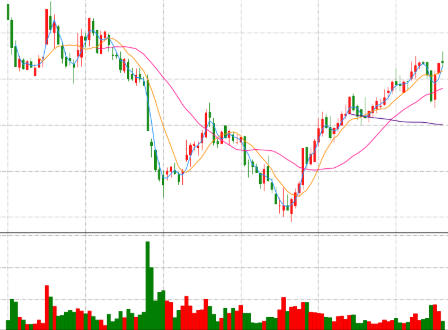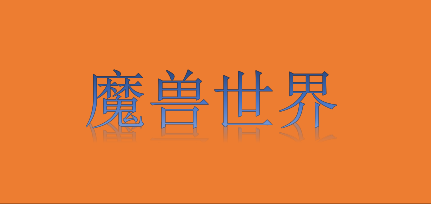电脑突然没声音了如何恢复正常?
方法一: 开启设备管理器声卡
1、右键此电脑,点击管理进入计算机管理界面;
2、然后,点击红色箭头一处的设备管理器按钮,顺着找到音频输入和输出;
3、最后,右击扬声器,点击启用设备。
方法二: 重装声卡驱动
1、右键单击桌面上的计算机以打开“管理”;
2、在设备管理器中,双击打开声音设备,右键单击列出的硬件并选择更新驱动程序;
3、点击选择windows自动为硬件搜索合适的驱动程序软件;
4、之后,windows就会在线搜索合适的驱动程序;
5、如果驱动程序有问题,windows将自动下载并安装相应的驱动程序,或者你可以可以通过在官方网站上找到声卡硬件下载支持的驱动程序来更新它;
6、如果你不太会操作的话,那么可以借助第三方驱动软件,利用驱动进行检查硬件设备并安装声卡驱动;
7、点击主界面上的“硬件检测”按钮,检测电脑硬件是否正常;
8、检测完毕之后,点击声卡旁边的“声音异常”,接着软件就会单独检测声卡硬件;
9、声卡硬件检测后,如果出现异常可以点击窗口上的“立即修复”功能按钮,等待修复完成即可;
10、修复完成之后,查看电脑声音是否恢复了,如果没有,那就点击“驱动管理”;
11、在驱动管理中,点击声卡驱动,选中声卡然后点击升级或者重新安装声卡驱动就可以解决电脑没有声音的问题了。
电脑突然没声音了怎么回事?
1、音量设置:首先,确保您的电脑音量设置正确。检查操作系统的音量控制面板或任务栏上的音量图标,确保音量调节器不是静音状态,且音量调节器设置适当。
2、静音按钮或键盘快捷键:有些笔记本电脑或键盘上配有专门的静音按钮或快捷键。请检查这些按钮或快捷键是否被意外按下,导致静音状态。按下按钮或按下相应的快捷键取消静音。
3、音频输出设备:确保正确的音频输出设备已被选择。如果您连接了外部扬声器或耳机,确保它们已正确连接并选为音频输出设备。您可以在操作系统的音频设置中进行选择和配置。
4、驱动程序问题:可能是音频驱动程序出现问题导致声音消失。您可以尝试更新音频驱动程序到最新版本,或者卸载并重新安装音频驱动程序,以解决潜在的驱动程序问题。